Photoshop CS6 et le RAW par la pratique : attribuer des notes et étiquettes dans Bridge
Publié le 11 mars 2013 dans Actualités Articles et dossiers Livres par Volker Gilbert
Étape 3
Pour comparer netteté et mise au point d’une série d’images dans le panneau Aperçu, sélectionnez-les en appuyant sur Ctrl/Cmd. Cliquez sur les images pour leur superposer l’outil Loupe (Ctrl/Cmd + clic si l’option idoine est cochée dans Préférences>Général). Par défaut, le rapport de grossissement est de 1 (un pixel écran correspond à un pixel image) ; appuyer sur les touches « + » et « – » du clavier l’augmente ou le réduit.
Pour masquer la loupe, cliquez sur l’icône en forme de croix ; pour ôter une image du panneau Aperçu, cliquez sur la vignette du panneau Contenu en appuyant sur Ctrl/Cmd.
Étape 4
Après la suppression des images ratées (Étape 2), les notes seront un classement précis et pérenne. Soyez rigoureux et critique : s’il est possible d’attribuer entre zéro et cinq étoiles à vos images, ne faites pas trop grossir la catégorie « chefs-d’œuvre » (cinq étoiles), car vos archives ne cesseront de s’agrandir au fil du temps. Limitez-vous à trois étoiles pour les images les plus réussies, réservez les notes supérieures aux rares images dignes de votre portfolio.
Un conseil : désactivez dans l’onglet Préférences>Étiquettes l’option « Utiliser la touche Commande pour appliquer les étiquettes et les notes ».

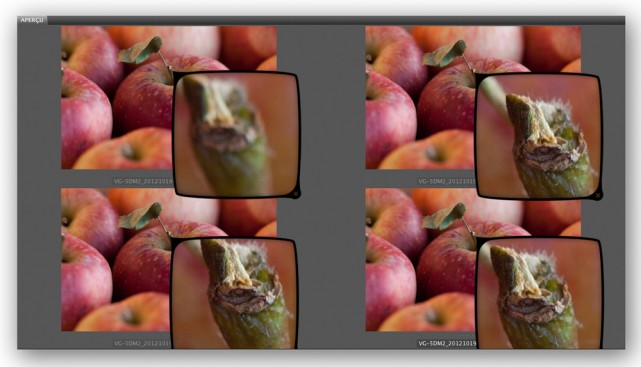
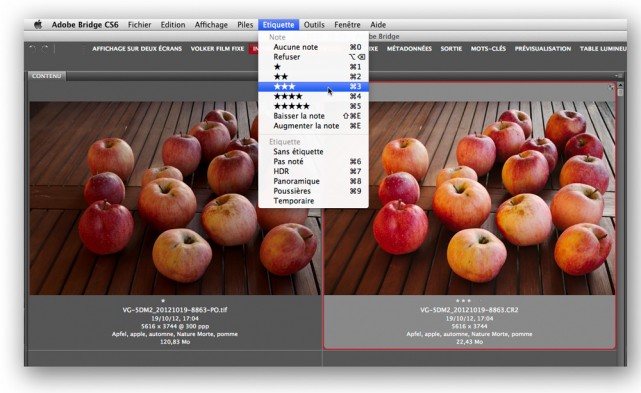


2 questions sur Bridge CS6 :
Sur Bridge CS6 je n’ai accès qu’à un affichage par répertoire. Je ne visualise donc sur le même écran que les photos d’un répertoire. Comment avoir l’affichage d’un ensemble de photos quelle que soit leur localisation dans un répertoire ou sur un disque dur ?
Comment importer les étiquettes de Photoshop Element Organizer 8 dans Bridge CS6 ?
Merci pour vos réponses !